يمكن وضع جهاز الكمبيوتر الذي يعمل بنظام Windows 11/10 في وضع S مما يجعله أكثر أمانًا ويسمح لك بتثبيت أو تشغيل التطبيقات فقط من متجر Microsoft. ولكن ، في الآونة الأخيرة ، أبلغ العديد من المستخدمين الذين يستخدمون أجهزة الكمبيوتر التي تعمل بنظام Windows 11/10 في وضع S عن رؤية رسالة خطأ "للأمان والأداء ، يعمل هذا الوضع في Windows فقط على تشغيل التطبيقات التي تم التحقق منها من المتجر". في بعض الأحيان ، لوحظ أن الإعداد على النظام الذي يحظر تثبيت برامج أو تطبيقات الطرف الثالث على جهاز الكمبيوتر يمكن أن يكون سببًا لهذا الخطأ.
إذا كنت تواجه رسالة الخطأ هذه أثناء محاولة تثبيت أي تطبيق تابع لجهة خارجية على جهاز الكمبيوتر الخاص بك ، فاستمر في قراءة هذا المنشور. في هذه المقالة ، ستجد طرقًا يمكن أن تساعدك في حل هذه المشكلة على جهاز الكمبيوتر الذي يعمل بنظام Windows 11/10.
جدول المحتويات
تحقق من إصدار Windows المثبت
قبل الانتقال إلى الطرق المذكورة أدناه ، تحتاج إلى التحقق من إصدار Windows المثبت على جهاز الكمبيوتر الخاص بك باتباع الخطوات أدناه.
الإعلانات
1. ضرب شبابيك على لوحة المفاتيح واكتب معلومات النظام في شريط بحث Windows.
انقر فوق معلومات النظام في نتائج البحث.
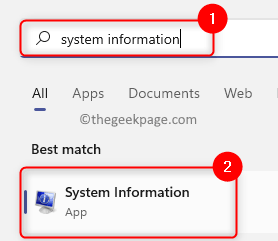
2. اذا كنت تمتلك نظام التشغيل Windows 11/10 Home Sأو Pro S. كإصدار مثبت ثم استخدم طريقة 1.
خلاف ذلك ، إذا رأيت أنك تعمل Windows 11/10 Home أو إصدار Pro، قم بتنفيذ الخطوات المذكورة في الطريقة الثانية أقل.
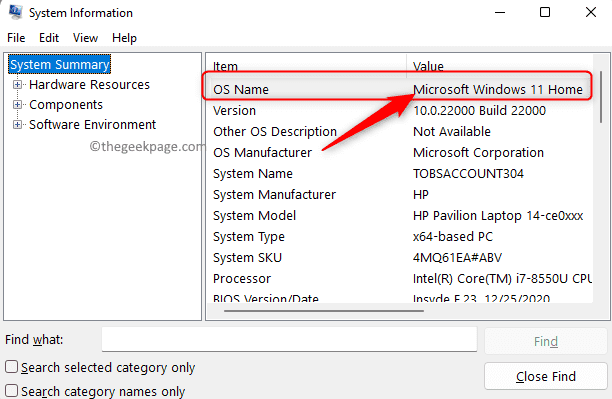
الطريقة الأولى - التبديل من وضع Windows S.
1. افتح ال إعدادات Windows التطبيق باستخدام نظام التشغيل Windows + I تركيبة المفاتيح.
2. وجود نظام علامة التبويب المحددة في الجزء الأيمن ، انقر فوق التنشيط في الجزء الأيسر.
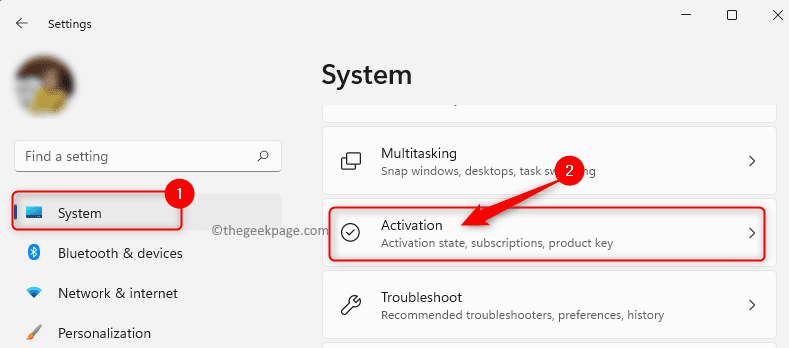
3. على هذا التنشيط الصفحة ، سترى قم بالتبديل إلى Windows 11/10 Home أو Pro بناءً على نسختك.
في هذا القسم ، انقر فوق الارتباط انتقل إلى متجر Microsoft.
4. في ال قم بالتبديل من وضع S. يطفو على السطح ، انقر فوق احصل على زر.
ثم انقر فوق تثبيت.
أخيرًا ، انقر فوق نعم هيا بنا لتأكيد عملية التثبيت والتبديل من وضع S.
ملحوظة: إذا رأيت أي خطأ بعد النقر فوق تثبيت يشير إلى أن الترقية لا يمكن أن تحدث ، فقم بإجراء تحديث Windows ، وأعد تشغيل الكمبيوتر وجرب الخطوات المذكورة أعلاه مرة أخرى.
5. بعد انتهاء عملية التثبيت ، ستتمكن من تثبيت البرامج من خارج متجر Microsoft وسيتم حل الخطأ.
الطريقة الثانية - السماح لـ Windows بتثبيت التطبيقات من أي مكان
1. يضعط نظام التشغيل Windows + X لفتح قائمة السياق لزر البدء.
في القائمة التي تفتح ، حدد التطبيقات والميزات في القمة.

2. على ال التطبيقات والميزات الصفحة ، استخدم القائمة المنسدلة المرتبطة بـ اختر مكان الحصول على التطبيقات واختر الخيار في أى مكان من القائمة.
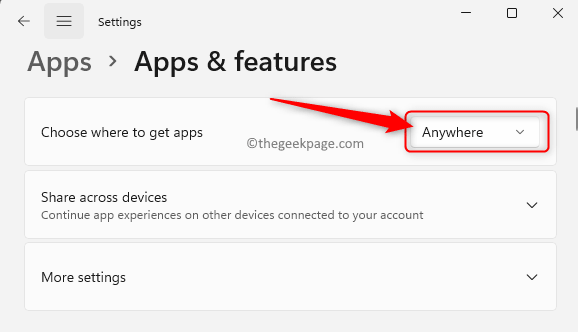
3. سترى الآن أنه لن يتم عرض الخطأ عند محاولة تثبيت أي تطبيق من خارج متجر Microsoft.
هذا هو!
شكرا للقراءة.
هل وجدت هذه المقالة مفيدة بدرجة كافية في حل الخطأ "يعمل وضع Windows هذا فقط على تشغيل التطبيقات التي تم التحقق منها من المتجر" على جهاز الكمبيوتر الخاص بك الذي يعمل بنظام Windows 11/10؟ يرجى إخبارنا بأفكارك وآرائك في قسم التعليقات أدناه.
الإعلانات


